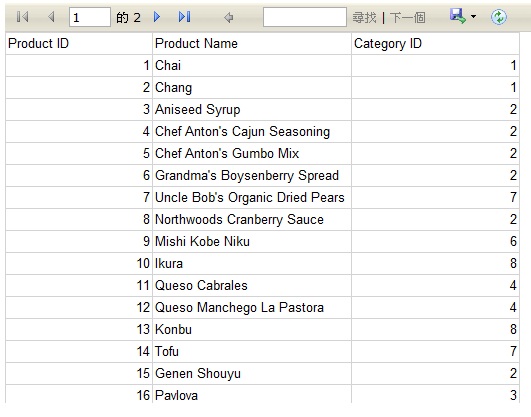簡介:
Visual Studio 裡有內建報表工具,可以幫助我們產生一些報表畫面,以前大部份都採用水晶報表開發,只是這個是要付費的,後來微軟推出這RDLC(Report Definition Language Client),目前功能還算是陽春,但可產生一些基本的畫面,但有時會出現莫名的bug或者功能不夠齊全會造成開發的困擾。在這裡就在學習的過程中記錄下來,一段時間沒弄就會忘記 = =,如果有問題也歡迎指教研究研究。
開發環境:
資料庫使用NorthWind北風資料庫,可從微軟網站下載,把資料庫附加起來。
開發工具為Visual Studio 2010版本。
教學:
- 首先先新增一個Linq to SQL 類別,命名就NWDataClasses.dbml。
接著連結至資料庫,將資料表拉近dbml裡面。

- 接著在伺服器總管加入資料連接,選擇到我們要使用的NorthWind資料庫
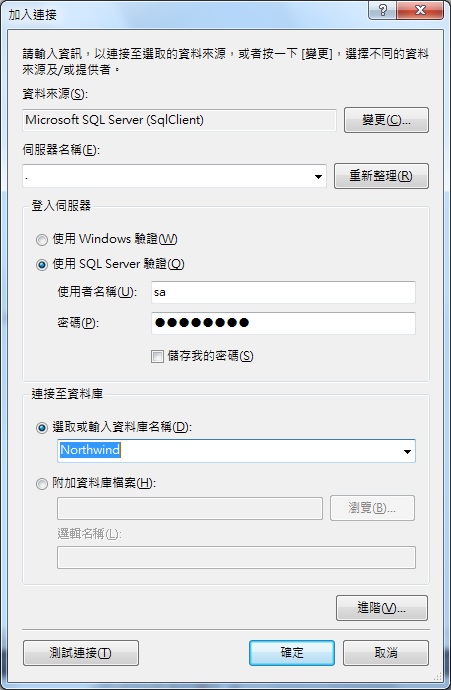
- 把所有的Table都拉到dbml裡面,此時會自動把關聯都連結上。
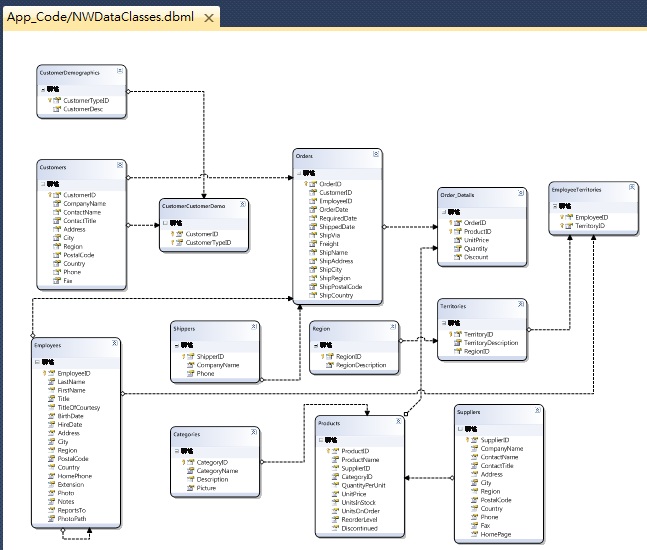
- 新增報表Products.rdlc,接著再報表資料新增資料集,我們先把Products表加入進來

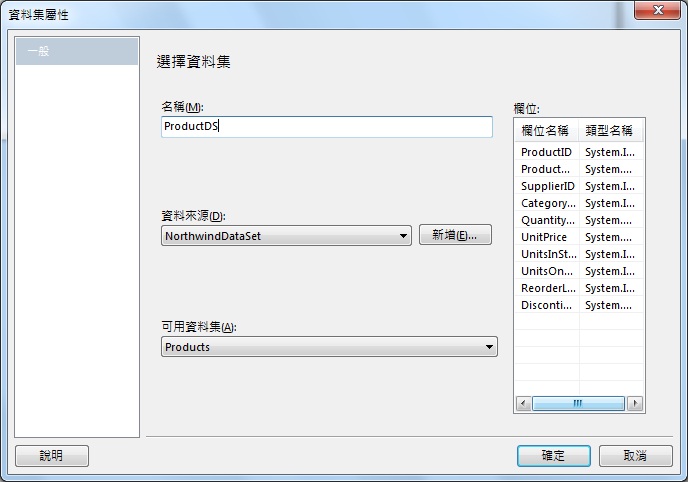
- 從工具箱拉資料表至報表裡,再將資料集的項目拉到資料表的欄位中,資料表會自動對應到該欄位

- 新增一個Web Form,將ScriptManager和ReportViewer拉到網頁裡面。
將ReportViewer選擇報表至ReportsProducts.rdlc,接著選擇資料來源=>LINQ
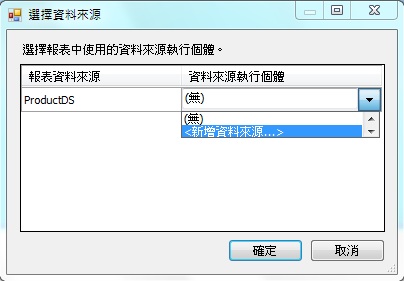

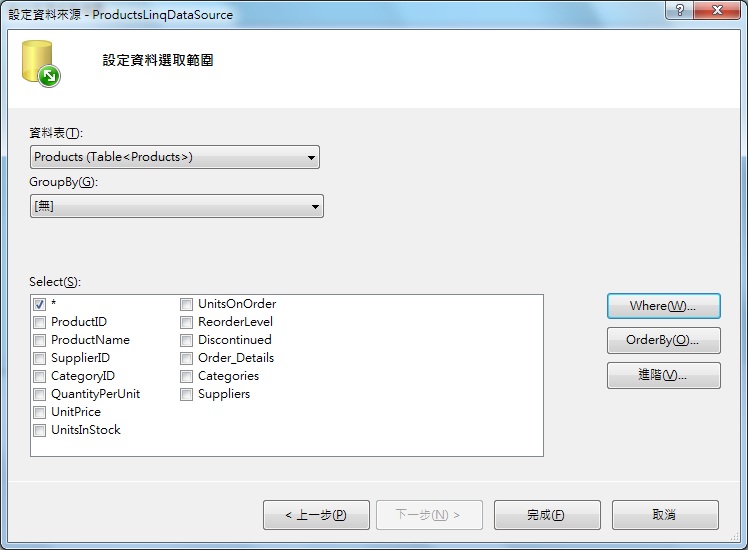
- 接著執行網頁將會看到資料帶入到報表中,我們完成了第一支的報表程式^^